Tento článek byl původně publikován na mém osobním blogu
Google Charts je bezplatná Javascriptová knihovna, která vám umožňuje vizualizovat data v mnoha typech tabulek a grafů. Je to velmi užitečné a snadno použitelné ve vašich projektech.
V tomto tutoriálu se podíváme, jak používat Google Charts v React vytvořením jednoduché aplikace React pomocí Create React App (CRA). Naučíme se, jak používat Google Charts s háčky nebo kontextem pro různé případy použití.
Kód tohoto výukového programu můžete zkontrolovat v tomto úložišti GitHub.
Vytvořit aplikaci React
Začneme vytvořením aplikace React. Spusťte následující příkaz:
npx create-react-app react-google-charts
Po dokončení příkazu vytvoříme web pro reakce pomocí CRA.
Nainstalujeme také response-bootstrap, abychom mohli používat některé užitečné komponenty Bootstrap:
npm install react-bootstrap@next [email protected]
Použití Google Charts with Hooks
První přístup, který zkontrolujeme, je použití Google Charts v React with Hooks. Kód pro tuto část výukového programu v úložišti GitHub je pod src/WithHooks .
Vytvoření háku
Vytvořte soubor src/useGoogleCharts.js s následujícím obsahem:
import { useEffect, useState } from "react";
function useGoogleCharts () {
const [google, setGoogle] = useState(null);
useEffect(() => {
if (!google) {
//TODO load google charts
}
}, [google]);
return google;
}
export default useGoogleCharts;
Tím se vytvoří nový háček, který má stav google . Tento stav nám umožňuje zkontrolovat, zda je Google Charts načten nebo ne, a bude obsahovat načtené window.google objekt. Potom použijeme useEffect k načtení grafů, když nejsou načteny. Nakonec jen vrátíme google .
Abychom mohli načíst Google Charts, musíme načíst skript https://www.gstatic.com/charts/loader.js v <head> dokumentu a po jeho načtení načteme základní balíček grafů Google. Nakonec po načtení základního balíčku nastavíme google na window.google .
Přidejte následující kód do if stav:
const head = document.head;
let script = document.getElementById('googleChartsScript');
if (!script) {
script = document.createElement('script');
script.src = 'https://www.gstatic.com/charts/loader.js';
script.id = 'googleChartsScript';
script.onload = () => {
if (window.google && window.google.charts) {
window.google.charts.load('current', {'packages':['corechart']});
window.google.charts.setOnLoadCallback(() => setGoogle(window.google))
}
};
head.appendChild(script);
} else if (window.google && window.google.charts && window.google.visualization) {
setGoogle(window.google);
}
Nejprve zkontrolujeme, zda je skript již načten, abychom se vyhnuli jeho opětovnému načítání.
Pokud skript není načten, vytváříme script a přidáváme posluchač události pro onload který načte balíčky kódů Google Charts.
Poté, když jsou balíčky načteny, můžeme nastavit google s setGoogle(window.google) .
V případě, že skript již byl načten, zkontrolujeme, zda window.google je nastaveno a poté nastavte google .
Nakonec se vrátíme v useEffect následující funkce:
return () => {
let script = document.getElementById('googleChartsScript');
if (script) {
script.remove();
}
}
Toto odebere skript při odpojení.
Vytvoření komponenty grafu
Dále vytvoříme komponentu grafu, která vykreslí graf po načtení knihovny Google Chart.
Vytvořte komponentu src/PizzaChart.js s následujícím obsahem:
import { useEffect, useState } from "react";
import { Spinner } from "react-bootstrap";
function PizzaChart ({google}) {
const [chart, setChart] = useState(null);
useEffect(() => {
if (google && !chart) {
//TODO draw the chart
}
}, [loaded, chart]);
return (
<>
{!google && <Spinner />}
<div id="pizzaChart" className={!google ? 'd-none' : ''} />
</>
)
}
export default PizzaChart;
Tato komponenta obdrží google prop, což bude vrácená hodnota z useGoogleCharts . Má chart stavu, abyste zajistili, že graf bude vytvořen pouze jednou.
Uvnitř useEffect , zkontrolujeme, zda google není null a pokud chart je nulový. V tom případě nakreslíme graf.
Nakonec pouze ukazujeme číselník google je null a vytváříme div prvek, do kterého graf přejde.
Zpět na podmínku if v useEffect , musíme přidat kód pro kreslení grafu. Přidáme kód z příkladu koláčového grafu Google Charts:
// Create the data table.
const data = new google.visualization.DataTable();
data.addColumn('string', 'Topping');
data.addColumn('number', 'Slices');
data.addRows([
['Mushrooms', 3],
['Onions', 1],
['Olives', 1],
['Zucchini', 1],
['Pepperoni', 2]
]);
// Set chart options
var options = {'title':'How Much Pizza I Ate Last Night',
'width':400,
'height':300};
// Instantiate and draw our chart, passing in some options.
const newChart = new google.visualization.PieChart(document.getElementById('pizzaChart'));
newChart.draw(data, options);
setChart(newChart);
Nejprve shromažďujeme data s možnostmi a poté používáme google.visualization nakreslit koláčový graf. Nakonec nastavíme chart stavu.
Uvnitř src/App.js , nahraďte obsah následujícím:
import { Container } from "react-bootstrap";
import PizzaChart from "./PizzaChart";
import useGoogleCharts from './useGoogleCharts';
function App() {
const google = useGoogleCharts();
return (
<>
<Container className="mt-3">
<h1>With Hooks</h1>
<PizzaChart google={google} />
</Container>
</>
);
}
export default App;
Zkuste server spustit nyní, pokud neběží. Zobrazí se výsečový graf.
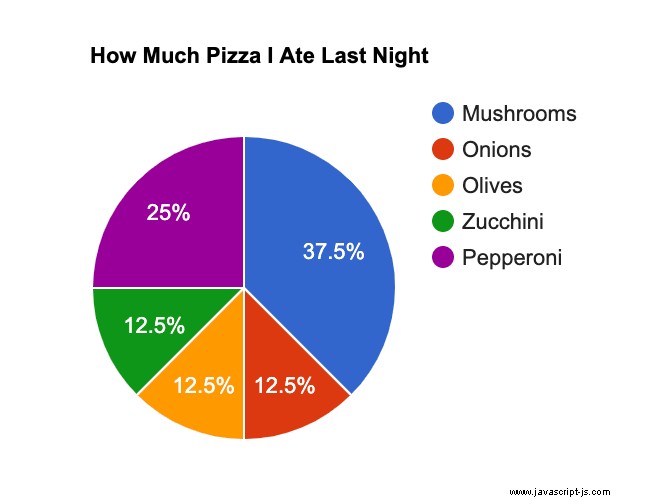
Více grafů
Zkusme přidat další graf. Vytvoříme novou komponentu grafu src/DinosaurChart s následujícím obsahem:
import { useEffect, useState } from "react";
import { Spinner } from "react-bootstrap";
function DinosaurChart ({google}) {
const [chart, setChart] = useState(null);
useEffect(() => {
if (google && !chart) {
const data = google.visualization.arrayToDataTable([
['Dinosaur', 'Length'],
['Acrocanthosaurus (top-spined lizard)', 12.2],
['Albertosaurus (Alberta lizard)', 9.1],
['Allosaurus (other lizard)', 12.2],
['Apatosaurus (deceptive lizard)', 22.9],
['Archaeopteryx (ancient wing)', 0.9],
['Argentinosaurus (Argentina lizard)', 36.6],
['Baryonyx (heavy claws)', 9.1],
['Brachiosaurus (arm lizard)', 30.5],
['Ceratosaurus (horned lizard)', 6.1],
['Coelophysis (hollow form)', 2.7],
['Compsognathus (elegant jaw)', 0.9],
['Deinonychus (terrible claw)', 2.7],
['Diplodocus (double beam)', 27.1],
['Dromicelomimus (emu mimic)', 3.4],
['Gallimimus (fowl mimic)', 5.5],
['Mamenchisaurus (Mamenchi lizard)', 21.0],
['Megalosaurus (big lizard)', 7.9],
['Microvenator (small hunter)', 1.2],
['Ornithomimus (bird mimic)', 4.6],
['Oviraptor (egg robber)', 1.5],
['Plateosaurus (flat lizard)', 7.9],
['Sauronithoides (narrow-clawed lizard)', 2.0],
['Seismosaurus (tremor lizard)', 45.7],
['Spinosaurus (spiny lizard)', 12.2],
['Supersaurus (super lizard)', 30.5],
['Tyrannosaurus (tyrant lizard)', 15.2],
['Ultrasaurus (ultra lizard)', 30.5],
['Velociraptor (swift robber)', 1.8]]);
var options = {
title: 'Lengths of dinosaurs, in meters',
legend: { position: 'none' },
};
// Instantiate and draw our chart, passing in some options.
const newChart = new google.visualization.Histogram(document.getElementById('dinosaurChart'));
newChart.draw(data, options);
setChart(newChart);
}
}, [google, chart]);
return (
<>
{!google && <Spinner />}
<div id="dinosaurChart" className={!google ? 'd-none' : ''} />
</>
)
}
export default DinosaurChart;
Tato komponenta grafu je přesně podobná PizzaChart , kromě toho, že kreslí spíše histogram než koláčový graf. Kód pro data je převzat z příkladu histogramu Google Charts.
Nyní přidejte novou komponentu za PizzaChart v src/App.js ve vráceném JSX:
<PizzaChart google={google} />
<DinosaurChart google={google} />
Pokud stránku otevřete nyní, uvidíte dva grafy.
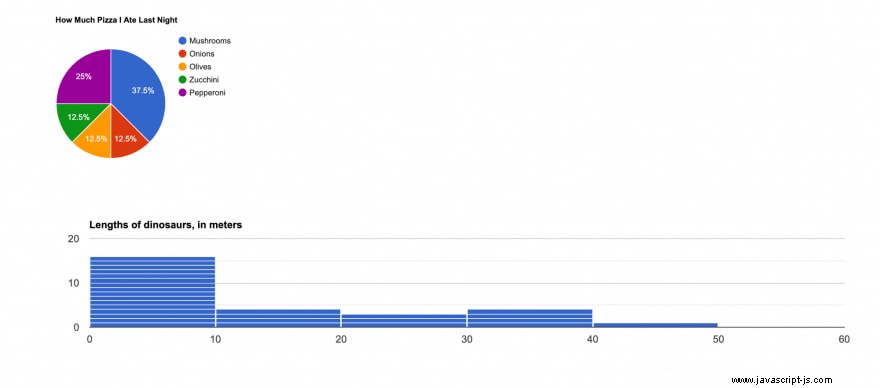
Použití Google Charts s kontextem
Můžete také použít Google Charts s React Contexts. To vám umožní používat google objekt v jakékoli komponentě, aniž byste museli volat hák v jedné komponentě a předat google objekt jako podpěra ke komponentám grafu.
Kód pro tuto sekci se nachází v úložišti GitHub v adresáři src/WithContext .
Vytvořte kontext Google
Nejprve vytvořte src/GoogleContext.js s následujícím obsahem:
import React from "react";
export default React.createContext({
google: null,
setGoogle: () => {}
});
Tím se vytvoří kontext Google s google objekt, zpočátku null, a nastavovací funkce setGoogle .
Použít poskytovatele kontextu
Uvnitř src/App.js , změňte obsah na následující:
import { useEffect, useState } from "react";
import { Container } from "react-bootstrap";
import GoogleContext from "./GoogleContext";
function App() {
const [google, setGoogle] = useState(null);
useEffect(() => {
if (!google) {
const head = document.head;
let script = document.getElementById('googleChartsScript');
if (!script) {
script = document.createElement('script');
script.src = 'https://www.gstatic.com/charts/loader.js';
script.id = 'googleChartsScript';
script.onload = () => {
if (window.google && window.google.charts) {
window.google.charts.load('current', {'packages':['corechart']});
window.google.charts.setOnLoadCallback(() => setGoogle(window.google))
}
};
head.appendChild(script);
} else if (window.google) {
setGoogle(window.google);
}
}
return () => {
let script = document.getElementById('googleChartsScript');
if (script) {
script.remove();
}
}
}, [google]);
return (
<GoogleContext.Provider value={{google, setGoogle}}>
<Container className="mt-3">
<h1>With Context</h1>
</Container>
</GoogleContext.Provider>
);
}
export default App;
Zde vytváříme google Stát. Poté v useEffect spouštíme stejný kód, jaký jsme dělali dříve v useGoogleChart . Načítáme skript a poté nastavujeme google stav, kdy je načten.
Nakonec obklopíme vykreslené komponenty poskytovatelem kontextu a jako hodnotu mu předáme stav a jeho nastavovač.
Vytvořit komponentu grafu
Dále vytvoříme komponentu grafu src/PizzaChart.js s následujícím obsahem:
import { useContext, useEffect, useState } from "react";
import { Spinner } from "react-bootstrap";
import GoogleContext from "./GoogleContext";
function PizzaChart () {
const [chart, setChart] = useState(null);
const { google } = useContext(GoogleContext);
useEffect(() => {
if (google && !chart) {
// Create the data table.
var data = new window.google.visualization.DataTable();
data.addColumn('string', 'Topping');
data.addColumn('number', 'Slices');
data.addRows([
['Mushrooms', 3],
['Onions', 1],
['Olives', 1],
['Zucchini', 1],
['Pepperoni', 2]
]);
// Set chart options
var options = {'title':'How Much Pizza I Ate Last Night',
'width':400,
'height':300};
// Instantiate and draw our chart, passing in some options.
const newChart = new window.google.visualization.PieChart(document.getElementById('pizzaChart'));
newChart.draw(data, options);
setChart(newChart);
}
}, [google, chart]);
return (
<>
{!google && <Spinner />}
<div id="pizzaChart" className={!google ? 'd-none' : ''} />
</>
)
}
export default PizzaChart;
Tato komponenta grafu je podobná předchozí komponentě grafu, kterou jsme vytvořili v předchozí části.
Nejprve vytvoříme stav chart vykreslit graf pouze jednou. Potom načteme kontext pomocí useContext . Poté kreslíme graf uvnitř useEffect . Nakonec vykreslíme spinner, pokud není načten google, a div prvek, do kterého bude graf vykreslen.
Nyní přidejte komponentu do vráceného JSX v src/App.js :
<GoogleContext.Provider value={{google, setGoogle}}>
<Container className="mt-3">
<h1>With Context</h1>
<PizzaChart />
</Container>
</GoogleContext.Provider>
Pokud nyní otevřete webovou stránku, uvidíte stejnou tabulku pizzy, kterou jsme viděli při použití háčků.
Více grafů
Vytvoříme další komponentu grafu src/DinosaurChart.js s následujícím obsahem:
import { useContext, useEffect, useState } from "react";
import { Spinner } from "react-bootstrap";
import GoogleContext from "./GoogleContext";
function DinosaurChart () {
const [chart, setChart] = useState(null);
const { google } = useContext(GoogleContext);
useEffect(() => {
if (google && !chart) {
const data = google.visualization.arrayToDataTable([
['Dinosaur', 'Length'],
['Acrocanthosaurus (top-spined lizard)', 12.2],
['Albertosaurus (Alberta lizard)', 9.1],
['Allosaurus (other lizard)', 12.2],
['Apatosaurus (deceptive lizard)', 22.9],
['Archaeopteryx (ancient wing)', 0.9],
['Argentinosaurus (Argentina lizard)', 36.6],
['Baryonyx (heavy claws)', 9.1],
['Brachiosaurus (arm lizard)', 30.5],
['Ceratosaurus (horned lizard)', 6.1],
['Coelophysis (hollow form)', 2.7],
['Compsognathus (elegant jaw)', 0.9],
['Deinonychus (terrible claw)', 2.7],
['Diplodocus (double beam)', 27.1],
['Dromicelomimus (emu mimic)', 3.4],
['Gallimimus (fowl mimic)', 5.5],
['Mamenchisaurus (Mamenchi lizard)', 21.0],
['Megalosaurus (big lizard)', 7.9],
['Microvenator (small hunter)', 1.2],
['Ornithomimus (bird mimic)', 4.6],
['Oviraptor (egg robber)', 1.5],
['Plateosaurus (flat lizard)', 7.9],
['Sauronithoides (narrow-clawed lizard)', 2.0],
['Seismosaurus (tremor lizard)', 45.7],
['Spinosaurus (spiny lizard)', 12.2],
['Supersaurus (super lizard)', 30.5],
['Tyrannosaurus (tyrant lizard)', 15.2],
['Ultrasaurus (ultra lizard)', 30.5],
['Velociraptor (swift robber)', 1.8]]);
var options = {
title: 'Lengths of dinosaurs, in meters',
legend: { position: 'none' },
};
const newChart = new google.visualization.Histogram(document.getElementById('dinosaurChart'));
newChart.draw(data, options);
setChart(newChart);
}
}, [google, chart]);
return (
<>
{!google && <Spinner />}
<div id="dinosaurChart" className={!google ? 'd-none' : ''} />
</>
)
}
export default DinosaurChart;
Kód je velmi podobný PizzaChart ale vykreslovaná data jsou odlišná a místo PieChartu se vykresluje histogram.
Nakonec musíme přidat DinosaurChart komponentu ve vráceném JSX v src/App.js :
return (
<GoogleContext.Provider value={{google, setGoogle}}>
<Container className="mt-3">
<h1>With Context</h1>
<PizzaChart />
<DinosaurChart />
</Container>
</GoogleContext.Provider>
);
Pokud nyní otevřete webovou stránku, uvidíte 2 grafy.
Měli byste použít kontext nebo háčky?
Přístup, který použijete, závisí na vašem případu použití. Pokud používáte jeden nebo více grafů uvnitř stejné komponenty, i když jako podřízené komponenty, může hákový přístup fungovat dobře.
Pokud však používáte více grafů rozložených v různých komponentách, nejlepším přístupem by bylo použít kontext.
Závěr
V tomto tutoriálu jsme se naučili používat Google Charts s Reactem. Implementaci lze v případě potřeby rozšířit na základě vašeho případu použití, protože Google Charts má mnoho případů použití a balíčků jiných než základní balíčky.
Nezapomeňte se také podívat do dokumentace Google Chart, kde najdete další informace.
